Activer son compte via l'application mobile ( compte restreint )
Si vous avez un profil autre que les trois types de rôles publics disponibles dans Mégafon. Vous devez vous connecter à l'aide de votre compte pour avoir accès aux plans des mesures d'urgence selon votre profil au sein de votre organisation.
1. Création de votre mot de passe
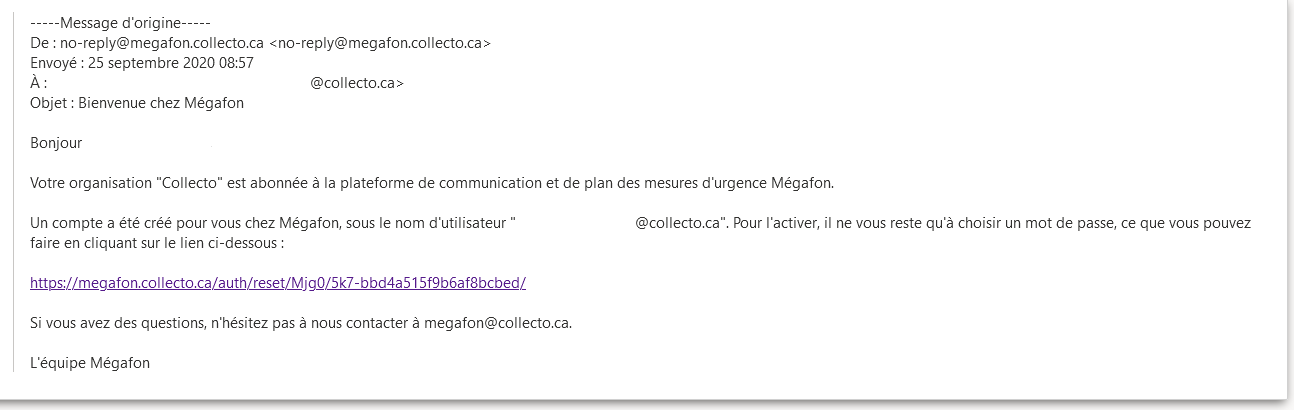
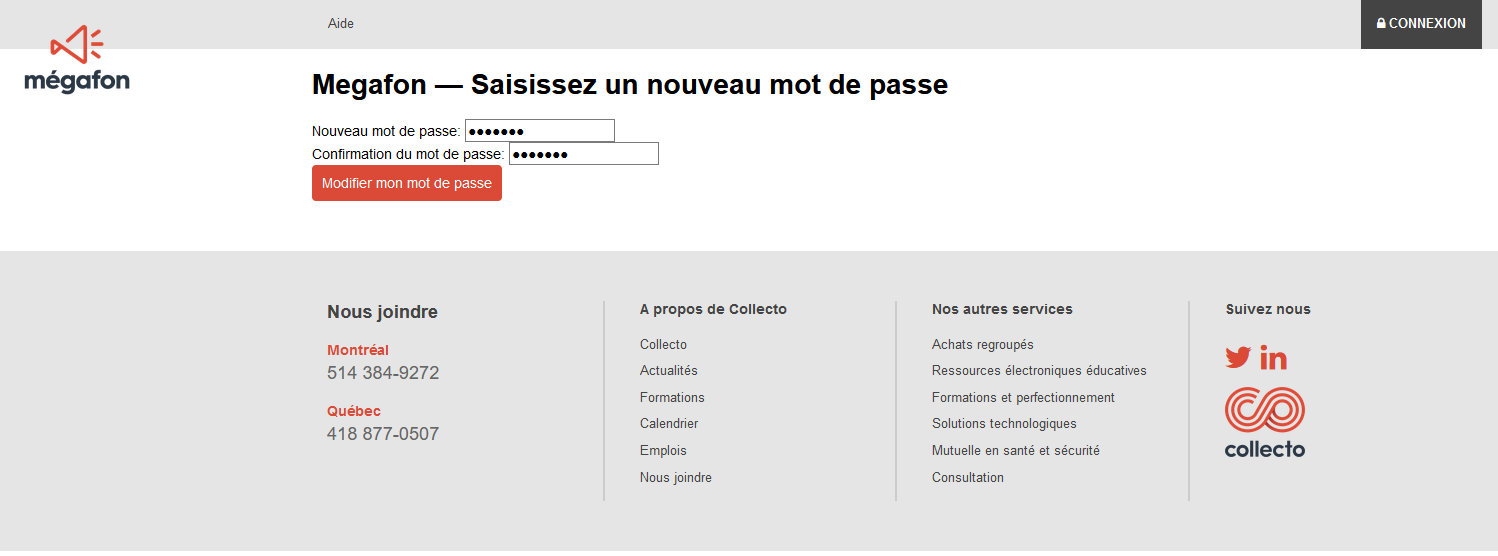
2. Connexion via l'application mobile

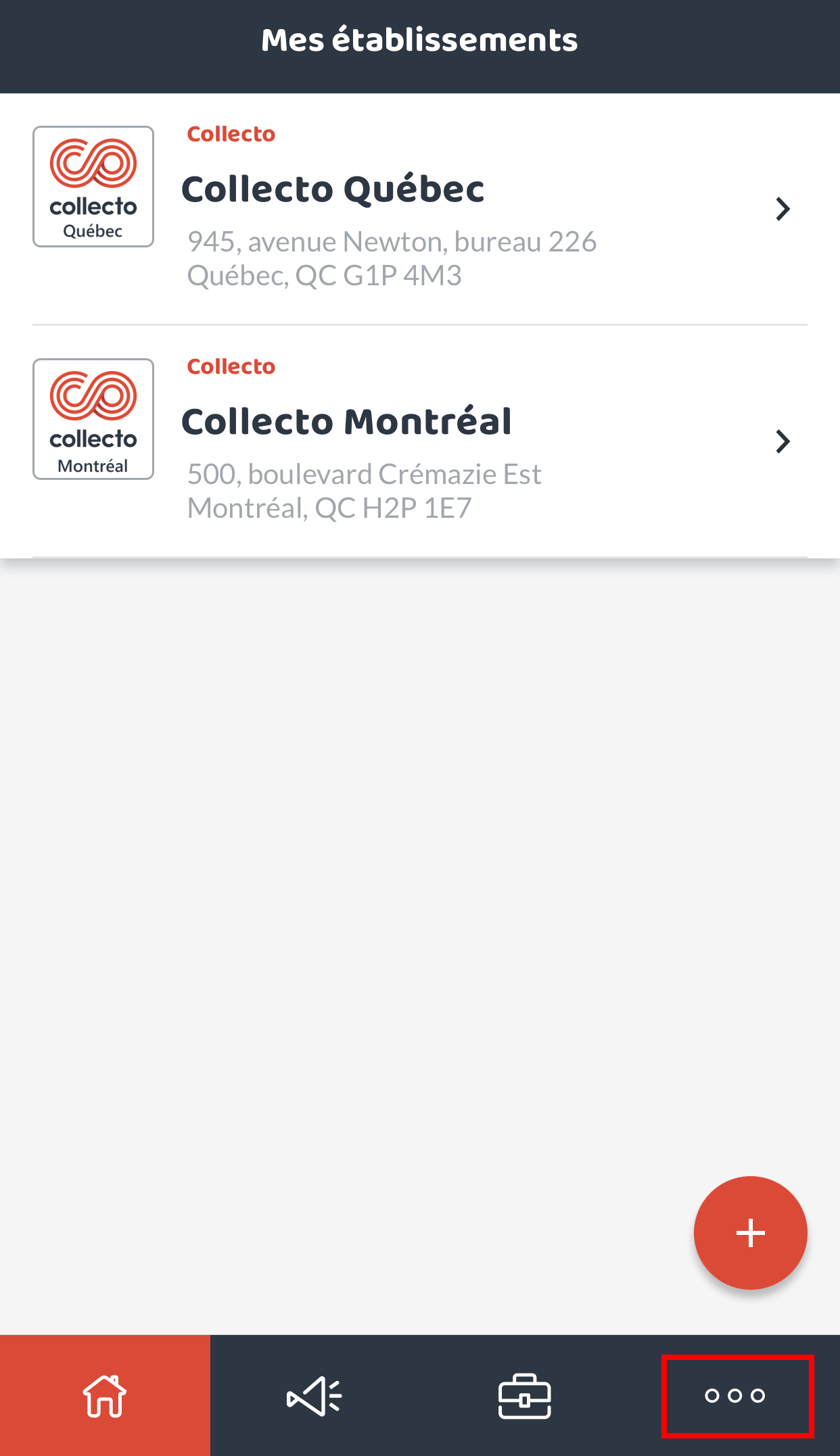
Vous arriverez à la page des informations supplémetaires et aurez accès à la section "Se connecter". 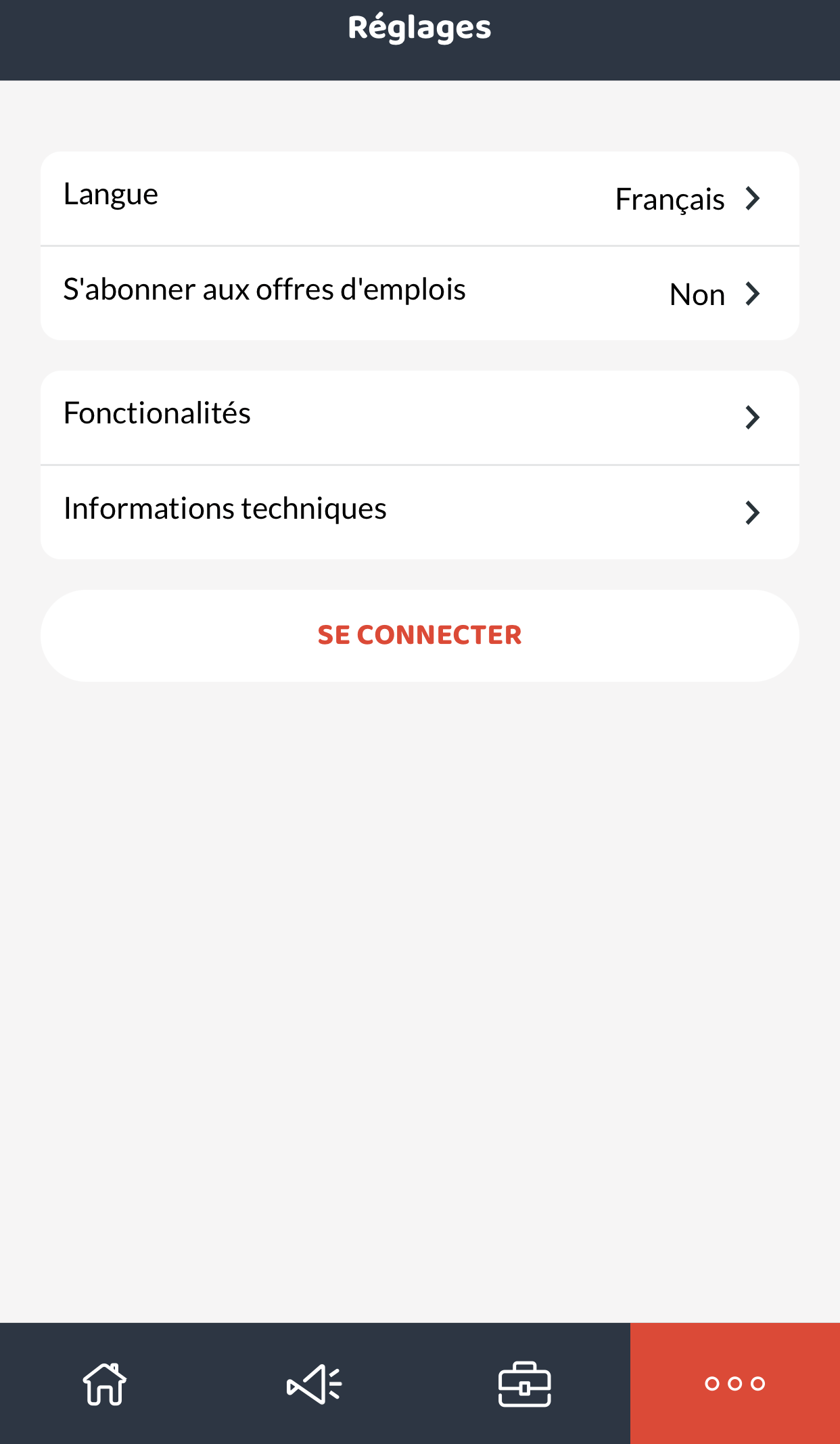
Les rôles publics de Mégafon sont :
- Étudiant
- Employé
- Parents
Les rôles restreints sont :
- Personnel de sécurité
- Équipe d'évacuation
- Responsable des mesures d'urgence
- Direction
- Personnel administratif
- Enseignant
Si votre rôle se trouve dans la liste restreinte, vous devez vous connecter pour avoir accès aux bonnes informations des protocoles en cas de situation d'urgence.
1. Création de votre mot de passe
La première étape consiste à créer votre mot de passe. Vous avez ou allez recevoir un courriel pour la création de votre mot de passe lors de l'importation des données d'usagers. Ce mot de passe vous servira à vous connecter via l'application mobile.
Vous devrez cliquer sur le lien contenu dans ce courriel. Le lien vous amènera à la page pour créer votre mot de passe.
Vous devrez inscrire votre mot de passe désiré dans les deux champs et cliquer sur 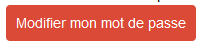 .
.
2. Connexion via l'application mobile
Par la suite, vous serez en mesure de vous connecter avec vous nouvelles informations via l'application mobile de Méhgafon.

si vous n'avez pas encore téléchargé l'application, consulter cet article:
Dans l'application. Vous devrez cliquer sur les trois petits points dans le bas à droite pour accéder à la section de sinformations supplémentaires.
Vous arriverez à la page ou vous devrez inscrire votre identifiant ( adresse courriel institutionnelle) et votre mot de passe.
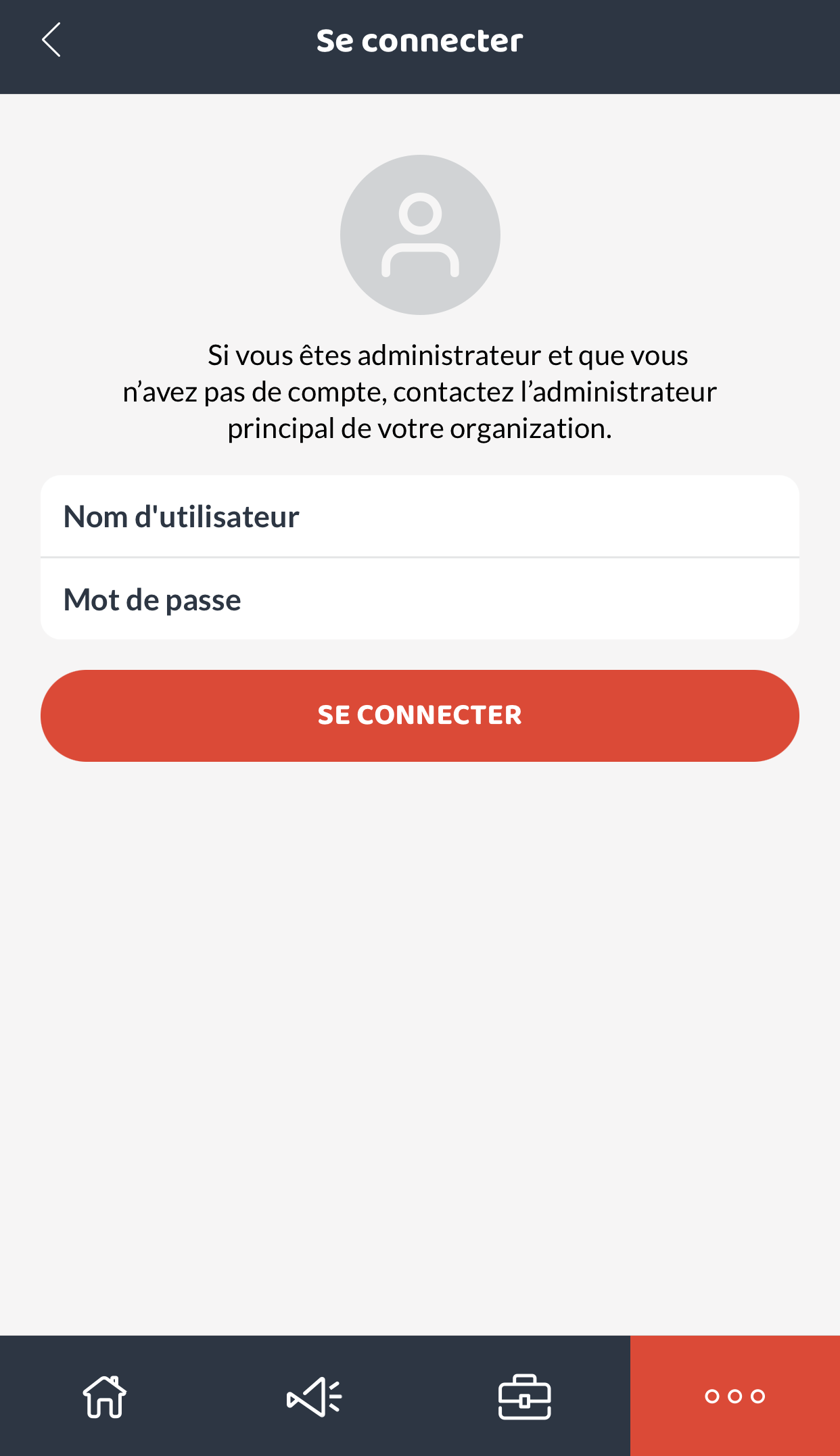
Vous devrez cliquer sur le bouton rouge pour confirmer le tout ! Vous devrez vous abonner aux différents établissements de votre organisation. Les protocoles seront alors visibes selon vos différents rôles.
Related Articles
Dossier thématique sur l'application mobile Moodle
Ce dossier thématique a été conçu à partir d'articles rédigés par la communauté internationale Moodle. Nous en avons tiré les informations pertinentes pour la communauté Collecto et avons ajouté des précisions. Vous pouvez consulter l'ensemble des ...Réinitialisation du mot de passe via l’OPAC
1. Réinitialiser le mot de passe d’un compte via l’OPAC. Pour autoriser les utilisateurs à modifier leur mot de passe via l’OPAC, il faut paramétrer les préférences système OpacPasswordChange et OpacResetPassword. Pour pouvoir modifier le mot de ...Gérer le compte et les permissions de vos utilisateurs
Connexion Vous trouverez ici la procédure afin de créer vos utilisateurs ainsi que les droits en mode consultation et/ou modification de l'inventaire aux utilisateurs de votre organisation. Connectez-vous à l’application Véga à l’adresse suivante ...Note/Commentaire sur un prêt en cours via l’OPAC
** NOUVEAUTÉ DE LA VERSION 17.05 ** Dans cette capsule, nous verrons qu’il est maintenant possible pour les usagers de laisser une note ou une remarque sur un document qu’ils ont à leur dossier. Cette nouveauté permet aux usagers d’indiquer tout ...Mise à jour de l'application mobile (Marche à suivre)
Voici les informations pertinentes à connaitre lors d'une mise à jour de l'application mobile de Mégafon. Dans cet article vous trouverez tous les renseignements pour effectuer la mise à jour de l'application. La nouvelle version de l'application ...